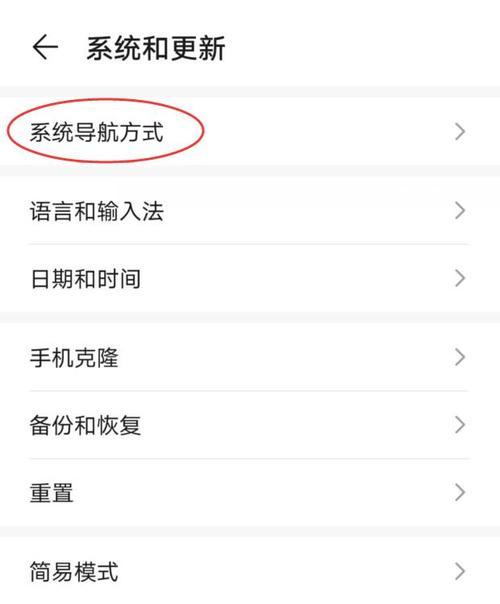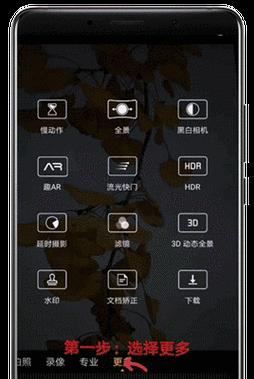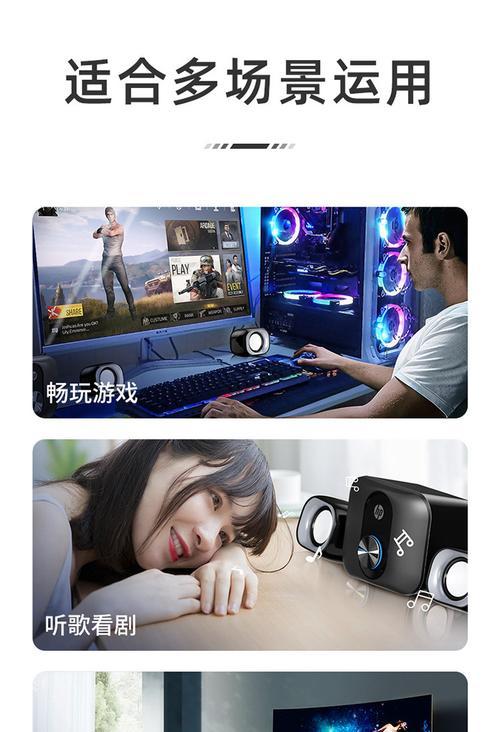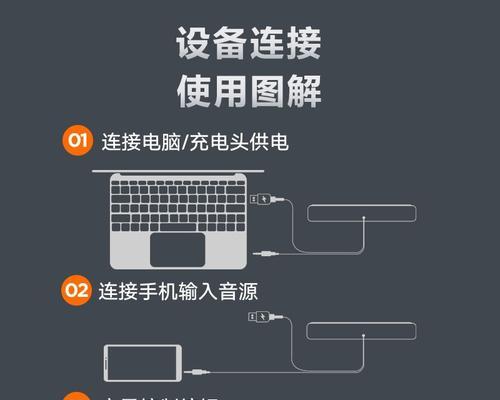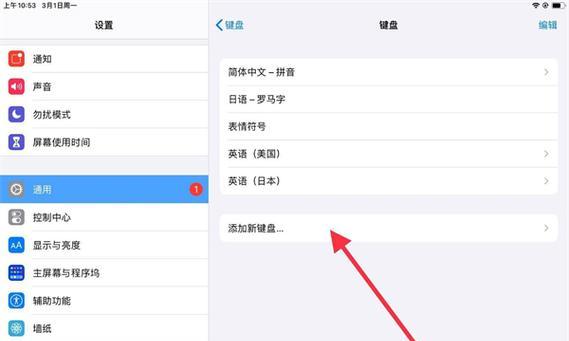电脑耳机音量如何调节?说话声音大小怎么设置?
- 电脑攻略
- 2025-03-29
- 13
在电脑上使用耳机时,您可能会遇到音量过小或过大的问题,或者在进行语音通话时,对方难以听清楚您的说话声音。这些问题可能与耳机硬件、驱动程序以及操作系统设置有关。本文将详细介绍如何在电脑上调节耳机音量和设置话筒音量,让你轻松享受高品质的音频体验。
视窗操作系统的音量与话筒设置
音量调节
1.主音量控制
在屏幕右下角的任务栏上,找到扬声器图标。
点击该图标,通常会出现一个音量调节滑块,通过滑块来增加或减少音量。
如果需要更详细的设置,点击“打开声音设置”,在这里可以调整系统音量和应用程序的音量。
2.硬件音量按钮
若耳机有物理音量按键,可以使用它们来调整电脑耳机的音量。一些耳机设计有线控,可以实现类似效果。
3.音频设备属性设置
右键点击任务栏右下角的扬声器图标,选择“播放设备”。
在弹出的窗口中,检查当前音频设备是否设置为默认设备。如果不是,请选择正确的设备为默认设备。
对于需要的设备,点击“属性”,在新窗口中选择“级别”标签页,可以调整音量,以及平衡左右声道。
话筒音量设置
1.Realtek音频管理器(仅限Realtek声卡用户)
打开Realtek音频管理器,切换到“音频I/O”标签页。
点击“麦克风”选项,在弹出的窗口中调节麦克风音量。
可以使用麦克风增强功能来提升声音质量。
2.其他音频控制软件
如果您的电脑有品牌自带的音频控制软件,请打开该软件进行麦克风音量的调节。
3.系统声音设置
右键点击扬声器图标,选择“录音设备”。
在这个窗口中,选择您的麦克风设备,点击“属性”按钮。
在“级别”标签页中调节麦克风音量,确保“增强”选项未被激活,以避免声音失真。
使用键盘调节音量
1.如果您的键盘有音量调节按钮,您可以直接使用它们来调节系统音量。
2.如果需要调整话筒音量,通常需要通过软件来设置,因为键盘上没有专门的物理按钮用于调节话筒音量。
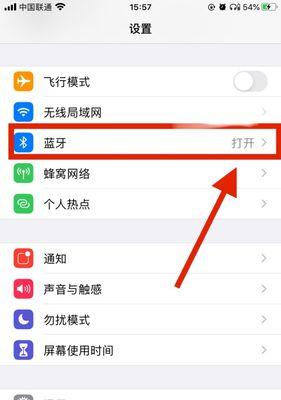
macOS系统的音量与话筒设置
音量调节
点击屏幕右上角的菜单栏中的扬声器图标。
滑动音量滑块进行调整。若需要更多选项,点击“调整系统音量...”,在设置中进行详细调整。
话筒音量设置
1.系统偏好设置
点击屏幕左上角的苹果菜单,选择“系统偏好设置”。
点击“声音”,选择“输入”标签。
在这里可以调整输入设备(麦克风)的音量,并测试麦克风声音。
2.外部音频接口或声卡的控制面板
如果使用的是外部音频设备,有些设备会有自己的控制面板或软件,通过这些来调整麦克风音量。
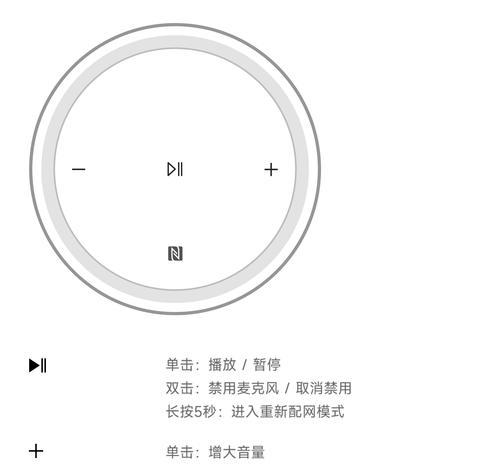
常见故障排除
音量过小:检查是否所有音量控制都已调整到适当水平;尝试将耳机连接到其他设备以排查耳机故障;更新或重新安装音频驱动程序。
音量过大:降低主音量控制,避免音量按钮被意外碰触;在音频设备属性中适当降低输出电平。
话筒音量不稳定:检查麦克风设置,确保没有被静音;如果使用无线耳机,检查电池电量和信号强度。
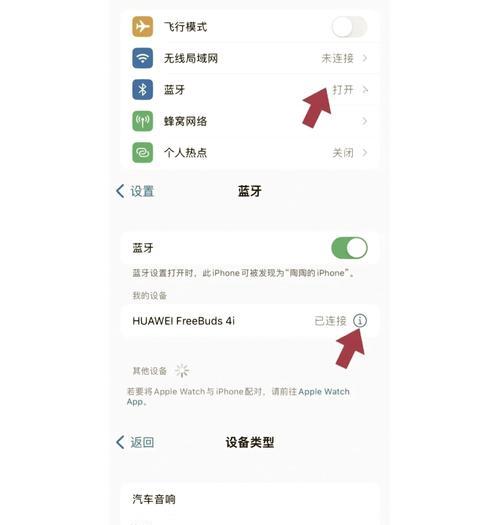
结语
通过以上的步骤,您应该能够更精准地控制电脑耳机的音量以及调整话筒音量,从而获得更佳的听感和沟通体验。仔细了解您的音频设备和操作系统的相关设置,对于解决音量问题至关重要。如有疑问或需要进一步的帮助,请参考您的设备用户手册或联系技术支持。
版权声明:本文内容由互联网用户自发贡献,该文观点仅代表作者本人。本站仅提供信息存储空间服务,不拥有所有权,不承担相关法律责任。如发现本站有涉嫌抄袭侵权/违法违规的内容, 请发送邮件至 3561739510@qq.com 举报,一经查实,本站将立刻删除。!
本文链接:https://www.abylw.com/article-8600-1.html